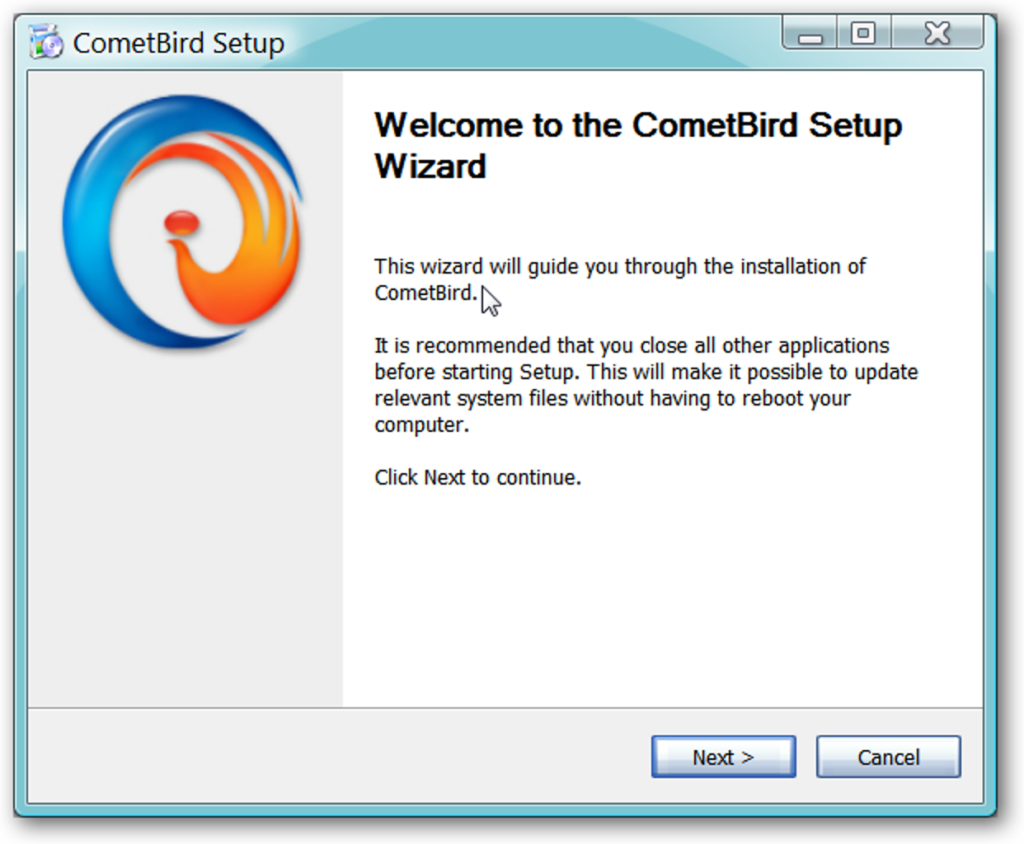
Potrzebujesz zsynchronizowanych zakładek i dobroci opartej na Firefoksie, gdziekolwiek jesteś? Teraz możesz mieć to, co najlepsze z obu, wbudowane w jedną przeglądarkę z CometBird.
Uwaga: Korzystanie z usługi internetowej CometMarks z innymi przeglądarkami wymaga osobnego pliku exe (link na dole artykułu).
Oto niektóre z preinstalowanych funkcji, które odróżniają CometBird od Firefoksa:
- Szybka karta – kliknij dwukrotnie, aby zamknąć bieżącą kartę, kliknij dwukrotnie w otwartej części paska kart, aby otworzyć nową kartę i przycisk nowej karty.
- Pobieranie wideo online — łatwe pobieranie wideo online z dowolnej witryny wideo.
- Zakładki online – Synchronizacja zakładek w różnych przeglądarkach (wymaga wspomnianego wyżej pliku exe dla Internet Explorera itp.) i na różnych komputerach, łatwo zarządzaj zakładkami w dowolnym miejscu i czasie za pośrednictwem konta online.
- Sprawdzanie aktualizacji oprogramowania — łatwe wyszukiwanie i aktualizowanie najnowszych wersji oprogramowania na komputerze oraz przeglądanie zalecanego oprogramowania.
Konfiguracja CometBird
Po pobraniu pliku instalacyjnego nadszedł czas, aby zacząć. Pamiętaj, że pokazana jest cała grupa zrzutów ekranu instalacji, dzięki czemu możesz zobaczyć, jakie opcje są dostępne podczas instalacji.
W tym momencie będziesz musiał wybrać „Niestandardowy”, jeśli chcesz dokonać spersonalizowanych wyborów podczas instalacji.
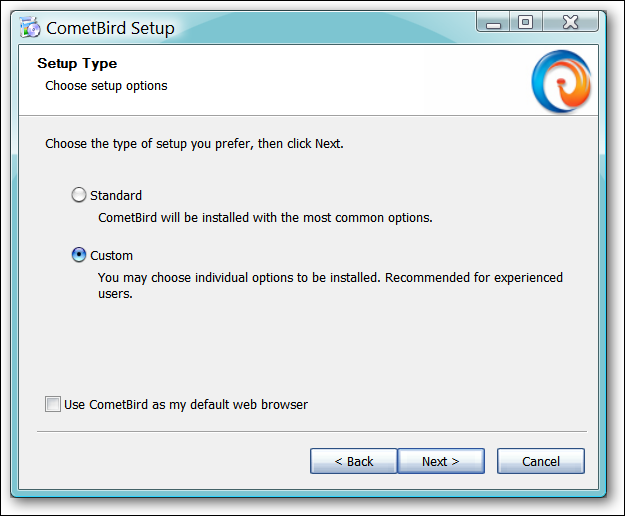
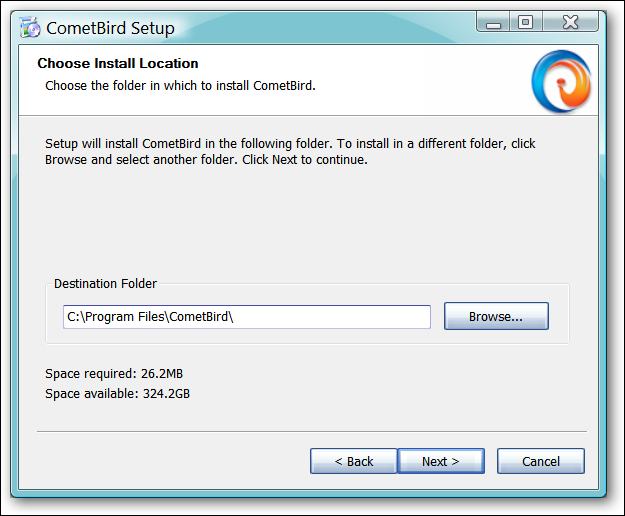
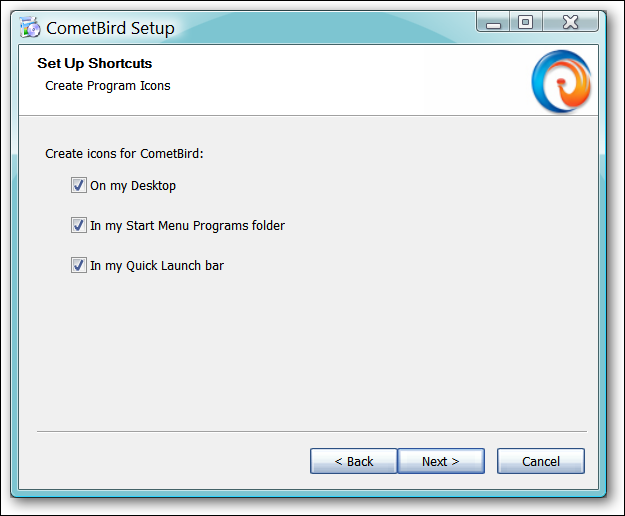
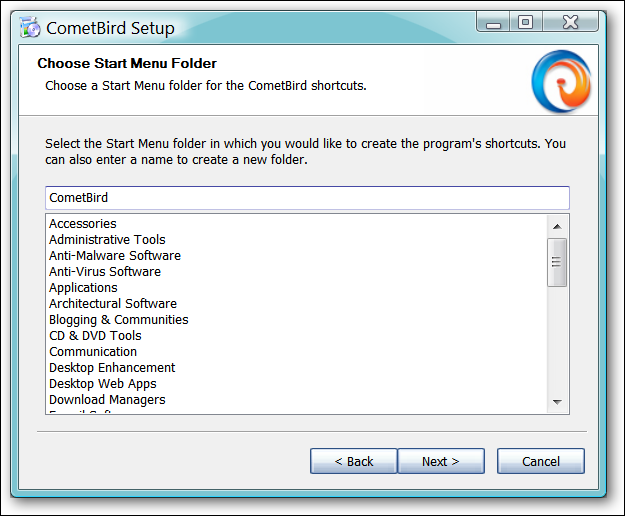
Jak widać, proces instalacji jest praktycznie identyczny z Firefoksem w dostępnych opcjach.
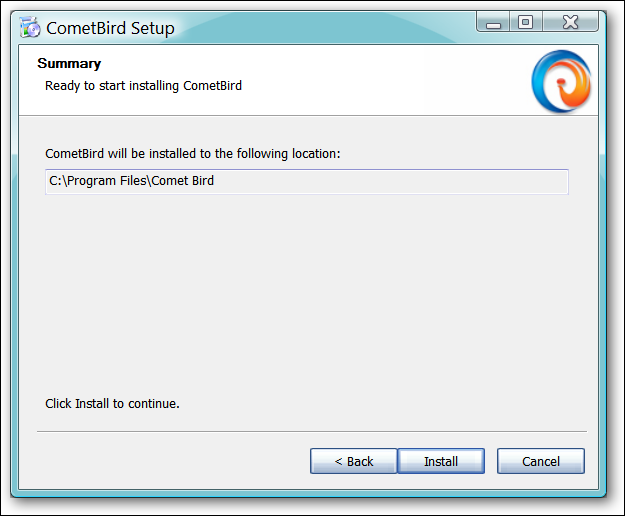
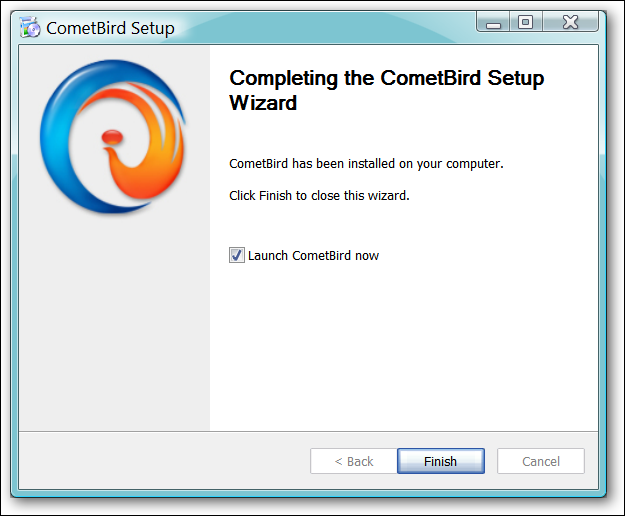
Po zakończeniu procesu instalacji pierwszą rzeczą, o którą zostaniesz zapytany, jest importowanie ustawień.
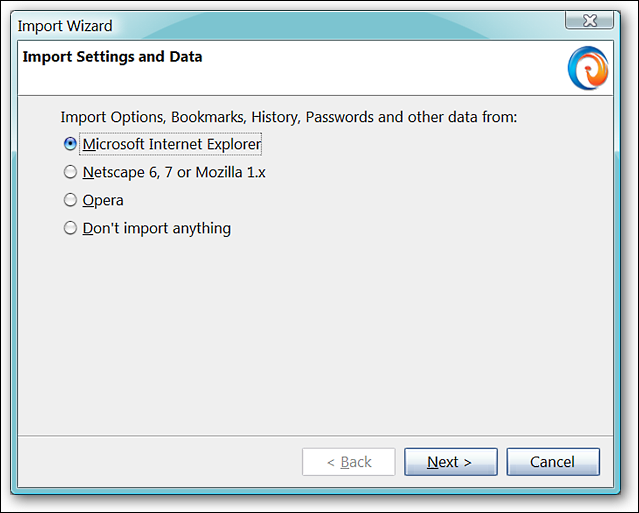
Po podjęciu decyzji, jakie ustawienia importować (lub nie importować), okno główne i okno ustawień CometMarks (na zdjęciu poniżej) otworzą się w tym samym czasie. Możesz na chwilę zamknąć okno ustawień CometMarks, aby zapoznać się z przeglądarką i jej ustawieniami.
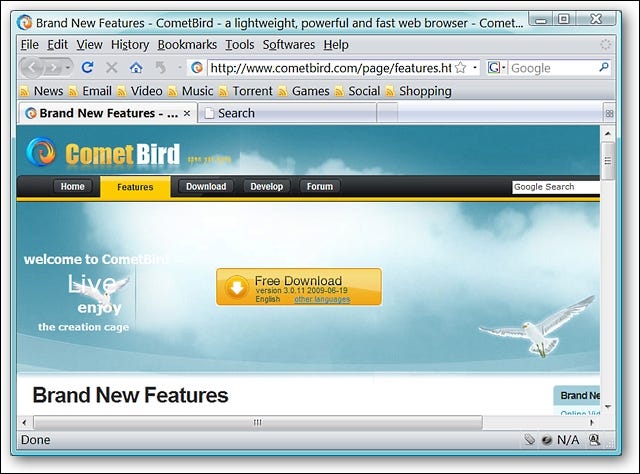
Szybkie spojrzenie na okno opcji pokazuje konfigurację identyczną jak w Firefoksie.
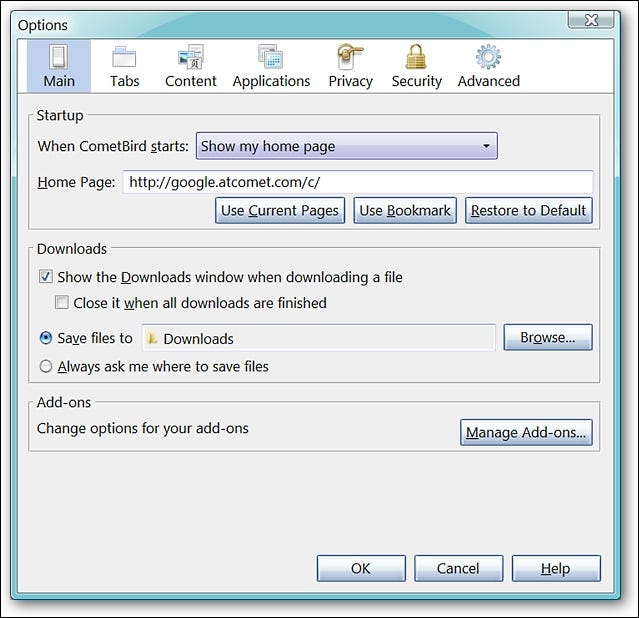
Tutaj rzeczy zaczynają wykazywać natychmiastową różnicę. CometBird instaluje pięć dodatków z przeglądarką podczas procesu instalacji. Zainstalowane dodatki to: BitComet Video Downloader, Ulepszenie interfejsu przeglądarki, CometMarks Bookmark Synchronizer, Ctrl-Tab i Software Update Checker.
Jako szybki test, aby sprawdzić, czy inne dodatki zainstalują się bez problemów, wybrano ChromaTabs Plus i Flagfox. Oba zostały zainstalowane bez problemów, a CometBird wydaje się być tak przyjazny dla dodatków i motywów jak Firefox.
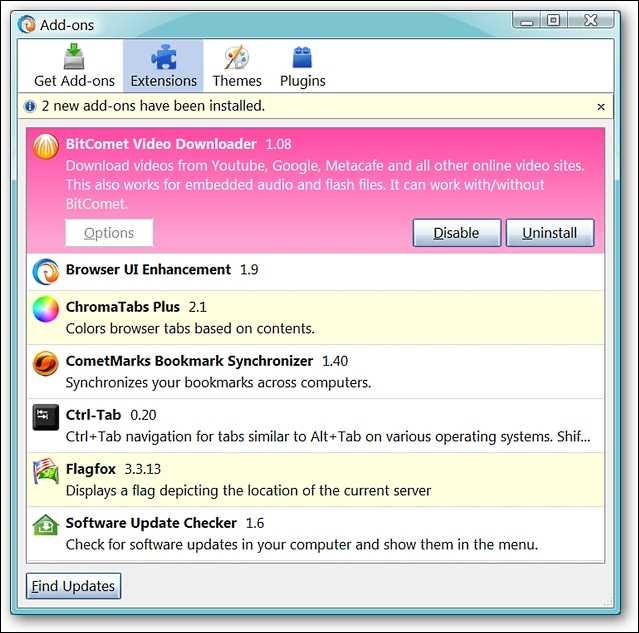
Patrząc na pasek menu CometBird, zauważysz dodatek, którego nie ma w Firefoksie… „Menu oprogramowania”. Wyświetli listę zalecanego oprogramowania, listę oprogramowania (i ich numery wersji), które jest w stanie rozpoznać jako już obecne na twoim komputerze (pokazywaną w sekcji „Zaktualizowane oprogramowanie”), a następnie boczne menu na dole dla „Wersje beta”.
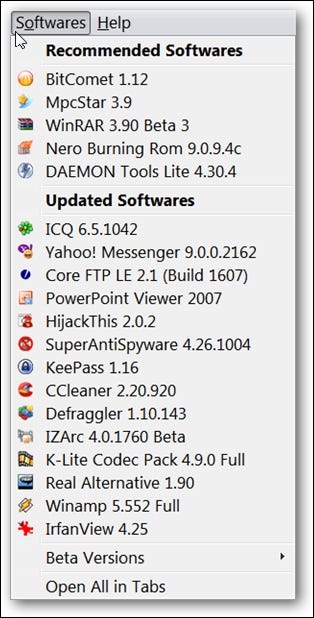
Pozostałe części paska menu są prawie takie same jak Firefox. Kiedy już miałeś okazję zapoznać się z CometBird, nadszedł czas, aby założyć konto synchronizacji online z CometMarks. Możesz uzyskać dostęp do menu CometMarks w dwóch miejscach… albo poprzez „Menu narzędzi” lub klikając prawym przyciskiem myszy przycisk CometMarks w prawym dolnym rogu przeglądarki (pomarańczowy kolor pokazuje, że jesteś aktywnie zalogowany na swoim koncie).
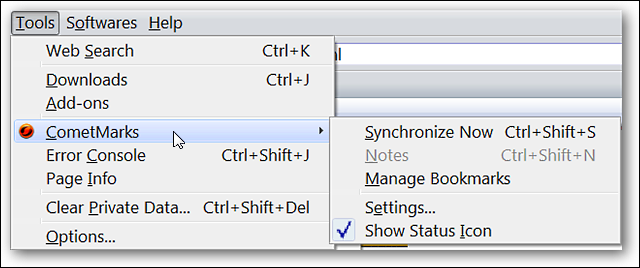
Tutaj możesz zobaczyć przyciski „Tłumaczenie słów”, „Notatka CometMarks” i „Ustawienia CometMarks” wyświetlane jako aktywne. Po zalogowaniu nazwa Twojego konta użytkownika będzie również wyświetlana w prawym dolnym rogu.
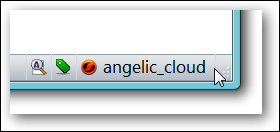
To jest okno ustawień do synchronizacji zakładek z kontem online. Jeśli nie masz konta, możesz kliknąć link „Utwórz konto”, aby rozpocząć.
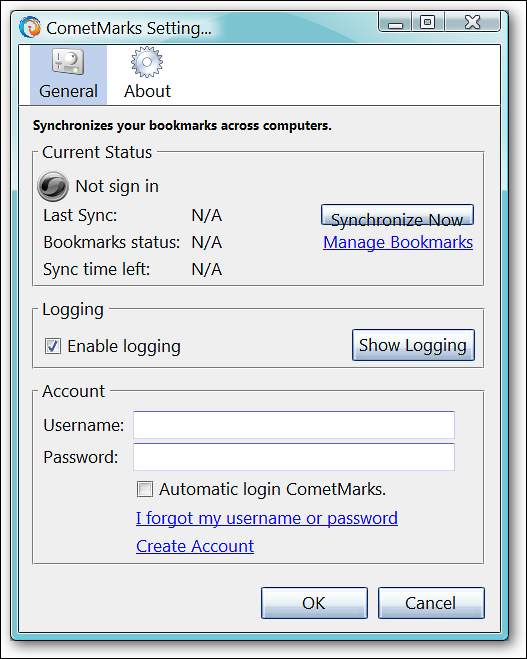
Jeśli zakładasz konto, jest to formularz i wymagane informacje. To wszystko jest bardzo proste, a konfiguracja zajmuje tylko chwilę.
Uwaga: Comet Passport nie przetworzy rejestracji konta, jeśli w którejkolwiek z informacji (np. nazwa użytkownika lub adres e-mail) w formularzu znajduje się myślnik. Podkreślenia działają jednak dobrze.
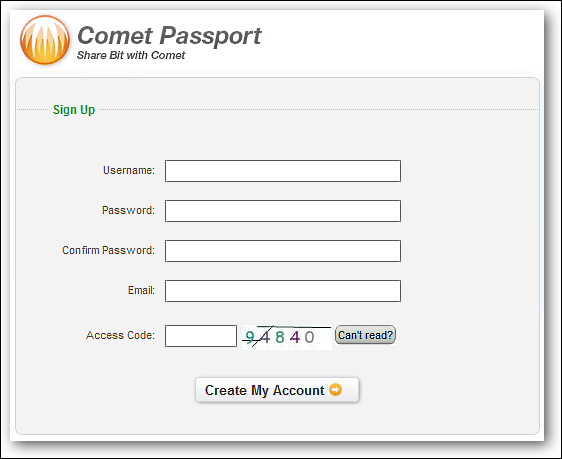
Po skonfigurowaniu konta zobaczysz to w oknie przeglądarki pokazującym Twoje konto online. Pamiętaj, że wraz z zakładkami znajduje się również sekcja na notatki osobiste. Synchronizacja zakładek jest skonfigurowana tak, aby automatycznie synchronizować zakładki co pięć minut (bardzo dobrze!).
Uwaga: o czym należy pamiętać, jeśli spróbujesz użyć zakładek bezpośrednio z okna konta online. Pojedyncze zakładki otwierają się łatwo po dwukrotnym kliknięciu w nową kartę, ale zakładki wewnątrz folderów są niedostępne.
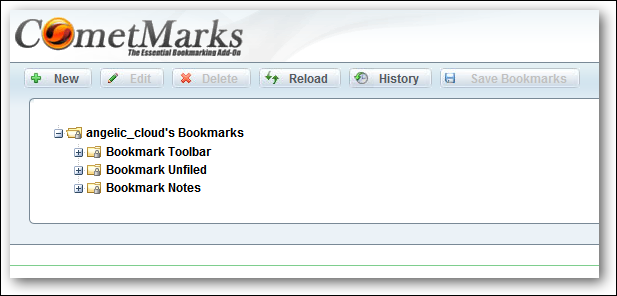
Oto okno „CometMarks Note”, do którego można uzyskać dostęp, klikając zielony przycisk znacznika w prawym dolnym rogu przeglądarki.
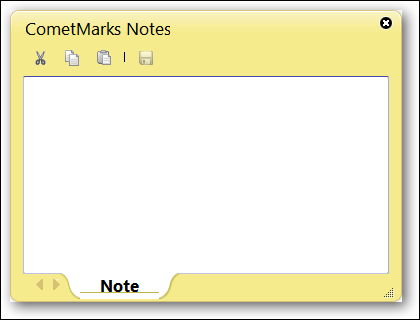
Jedną z korzyści płynących z używania CometBird jest również mniejszy wpływ na zasoby systemowe.
![]()
Synchronizacja z innymi instalacjami CometBird
Więc masz CometBird skonfigurowany na swoim domowym komputerze, ale co z komputerem w pracy lub szkole? Żaden problem! Dostępna jest przenośna wersja CometBird, która działa jak przenośny Firefox. Po skonfigurowaniu wersji przenośnej (lub regularnej instalacji na innym komputerze) i przejściu do synchronizacji zakładek, jest to okno, które wyświetli się po zalogowaniu się na konto.
Masz trzy opcje: Aby scalić wszystkie zakładki (konto online i w przeglądarce), zastąp zakładki w przeglądarce zakładkami z konta online lub użyj zakładek w przeglądarce, aby zastąpić zakładki z konta online. Wybór jest dobry!
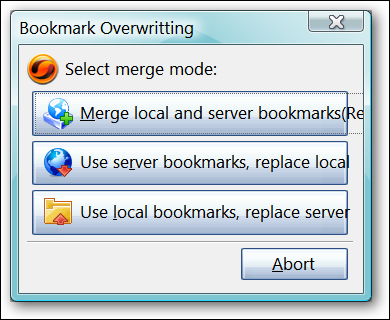
Baw się i (spokojnie) ze zsynchronizowanymi zakładkami!
Spinki do mankietów
Uwaga: Obecna przenośna wersja CometBird jest o jedno wydanie za zwykłym plikiem instalacyjnym.
Pobierz CometBird (wersja 3.0.11)
Pobierz Portable CometBird (wersja 3.0.10)
CometMarks Login/Strona główna